- Συγγραφέας Jason Gerald [email protected].
- Public 2024-01-19 22:12.
- Τελευταία τροποποίηση 2025-01-23 12:15.
Αυτό το wikiHow σας διδάσκει πώς μπορείτε να αλλάξετε τις ρυθμίσεις του Google Chrome έτσι ώστε να εμφανίζονται αναδυόμενες διαφημίσεις κατά την περιήγησή σας στο διαδίκτυο. Μπορείτε επίσης να ορίσετε αναδυόμενες διαφημίσεις από συγκεκριμένους ιστότοπους που θα εμφανίζονται και να προσθέσετε τον ιστότοπο στη λίστα δικαιωμάτων ("Επιτρέπεται") στην αναδυόμενη ενότητα ρυθμίσεων του Google Chrome.
Βήμα
Μέθοδος 1 από 2: Εμφάνιση όλων των αναδυόμενων Windows
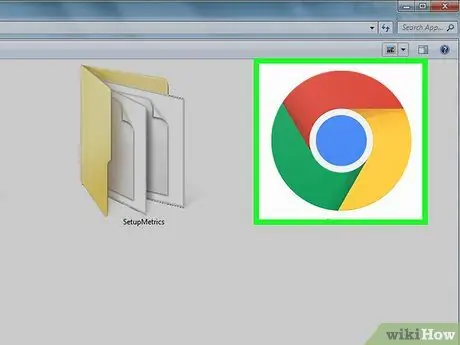
Βήμα 1. Ανοίξτε το Google Chrome
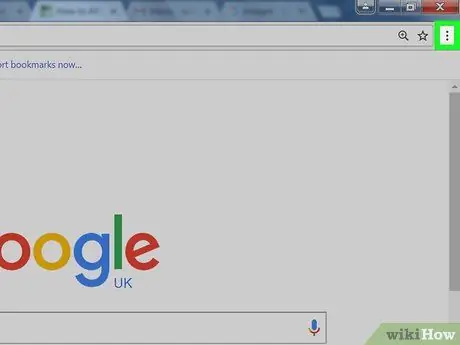
Βήμα 2. Κάντε κλικ στο κουμπί στην επάνω δεξιά γωνία του παραθύρου του προγράμματος περιήγησης
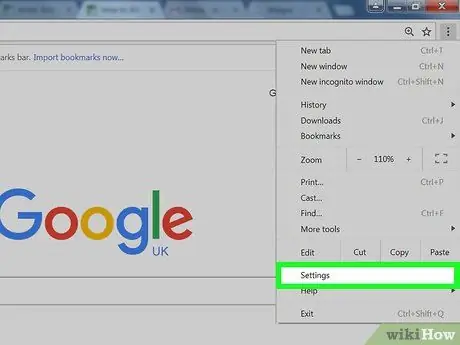
Βήμα 3. Κάντε κλικ στην επιλογή Ρυθμίσεις
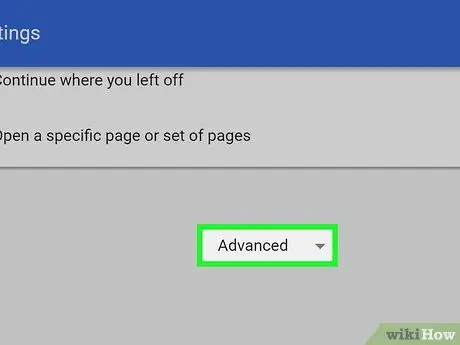
Βήμα 4. Μεταβείτε στο κάτω μέρος της σελίδας και κάντε κλικ στην επιλογή Για προχωρημένους
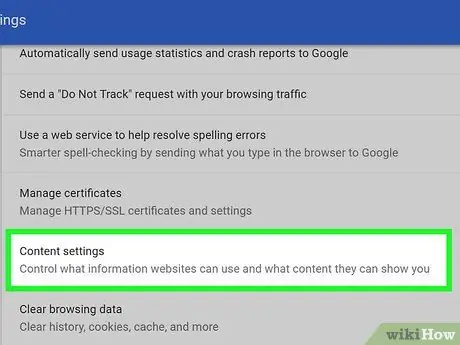
Βήμα 5. Κάντε κύλιση προς τα κάτω και κάντε κλικ στην επιλογή Ρυθμίσεις περιεχομένου
Βρίσκεται στο κάτω μέρος της ενότητας "Απόρρητο και ασφάλεια".
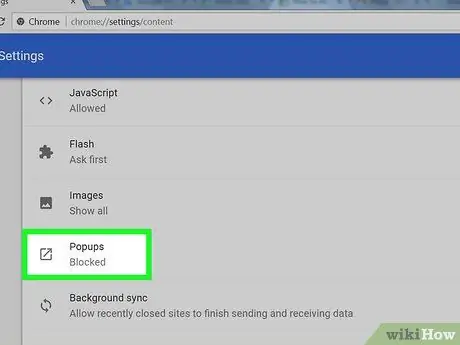
Βήμα 6. Κάντε κύλιση προς τα κάτω και κάντε κλικ στα Αναδυόμενα παράθυρα
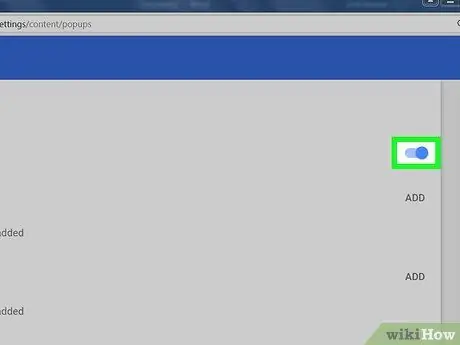
Βήμα 7. Σύρετε το ρυθμιστικό αποκλεισμένου στην ενεργή θέση ("On")
Ετικέτες " Αποκλεισμένο "θα αλλάξει σε" Επιτρέπεται " Τώρα, μπορείτε να δείτε ένα αναδυόμενο παράθυρο όποτε το συναντάτε κατά την περιήγηση στο διαδίκτυο στο Chrome.
Μπορείτε να αποκλείσετε αναδυόμενα παράθυρα από ορισμένους ιστότοπους κάνοντας κλικ στο " Προσθήκη "Στο τμήμα μενού" Αποκλεισμένοι "και εισαγάγετε τη διεύθυνση URL του ιστότοπου του οποίου το περιεχόμενο θέλετε να αποκλείσετε.
Μέθοδος 2 από 2: Εμφάνιση αναδυόμενων παραθύρων από συγκεκριμένους ιστότοπους
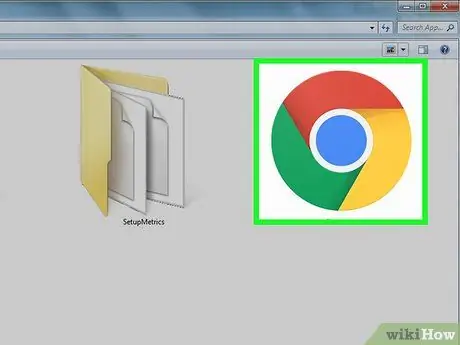
Βήμα 1. Ανοίξτε το Google Chrome
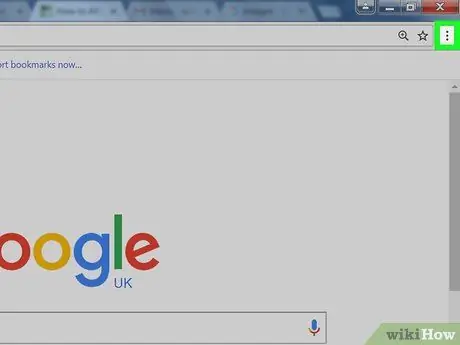
Βήμα 2. Κάντε κλικ στο κουμπί στην επάνω δεξιά γωνία του παραθύρου του προγράμματος περιήγησης
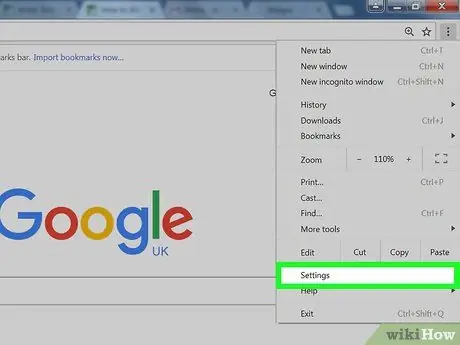
Βήμα 3. Κάντε κλικ στην επιλογή Ρυθμίσεις
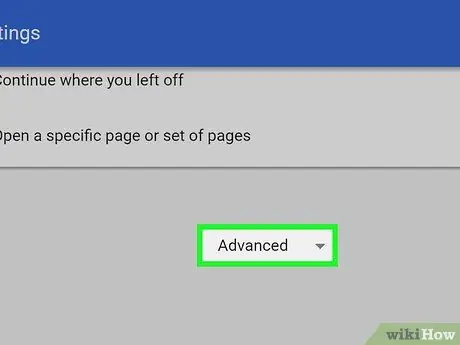
Βήμα 4. Μεταβείτε στο κάτω μέρος της σελίδας και κάντε κλικ στην επιλογή Για προχωρημένους
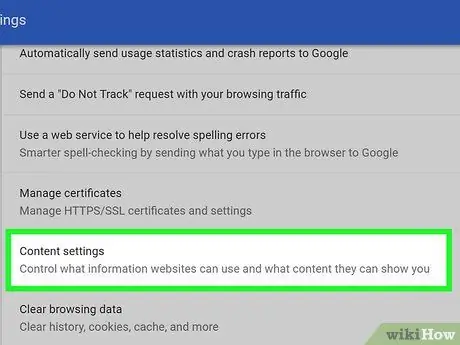
Βήμα 5. Κάντε κύλιση προς τα κάτω και κάντε κλικ στην επιλογή Ρυθμίσεις περιεχομένου
Βρίσκεται στο κάτω μέρος της ενότητας "Απόρρητο και ασφάλεια".
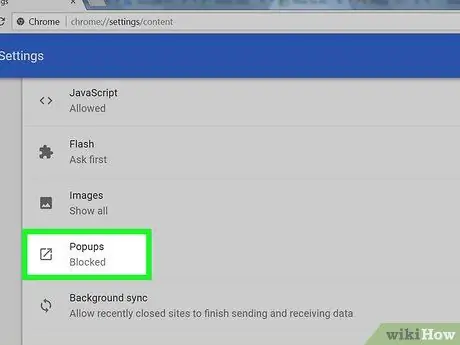
Βήμα 6. Κάντε κύλιση προς τα κάτω και κάντε κλικ στα Αναδυόμενα παράθυρα
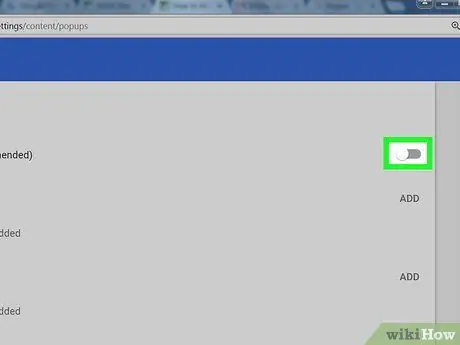
Βήμα 7. Σύρετε το ρυθμιστικό Allowed (Επιτρεπόμενο) στη θέση off ("Off")
Ετικέτες " Επιτρέπεται "θα αλλάξει σε" Αποκλεισμένο ”.
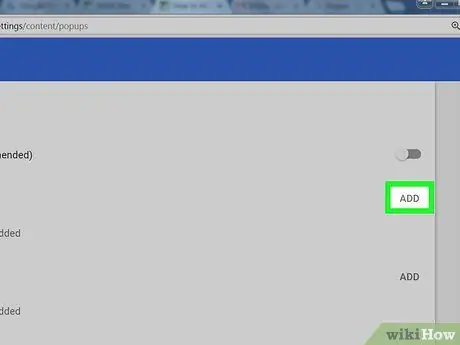
Βήμα 8. Κάντε κλικ στο κουμπί ΠΡΟΣΘΗΚΗ που είναι δίπλα στην ετικέτα " "Επιτρέπω".
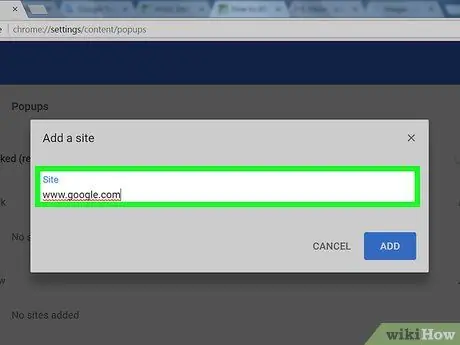
Βήμα 9. Εισαγάγετε τη διεύθυνση URL του ιστότοπου όπου επιτρέπεται να εμφανίζεται το αναδυόμενο παράθυρο
Πληκτρολογήστε τη διεύθυνση του ιστότοπου στον οποίο επιτρέπετε να εμφανίζονται αναδυόμενα παράθυρα.
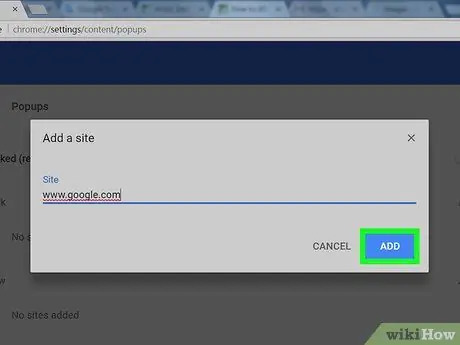
Βήμα 10. Κάντε κλικ στο κουμπί ΠΡΟΣΘΗΚΗ
Τώρα μπορείτε να δείτε ένα αναδυόμενο παράθυρο του ιστότοπου όταν αποκτάτε πρόσβαση μέσω του Chrome.






